この記事を読むのに必要な時間は約 6 分です。
ダウンロードできない動画やTVの安価なチューナー買ってTV放送を録画したいとか
いろいろ録画したくなる動機はあるものですね
また、ZOOMを相手に知られずに録画したい場合など(アプリの中に録画機能ありますが、許可がないとできません。)
スマホを手前にセットしていろいろやっても邪魔になるし、画面に移りこむなどの場合もあるのでそれよりも簡単に録画できるほうがいい
筆者が使ってるアプリはインストールする必要がなくファイルをダブルクリックするだけで使えるので大変便利です。
目 次
デスクトップを録画できるアプリとは
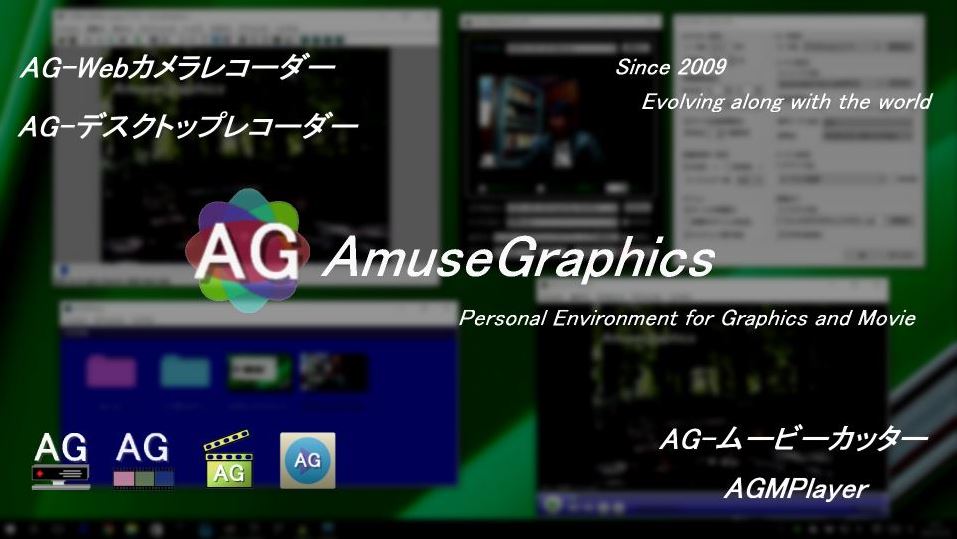
筆者が使ってるデスクトップを録画できるアプリは、「AG-デスクトップレコーダー Ver1.3.2 (フリー版)」になります。
下記より無料でダウンロードできます。
LonelyScreenとの併用でスマホの画面録画が可能に
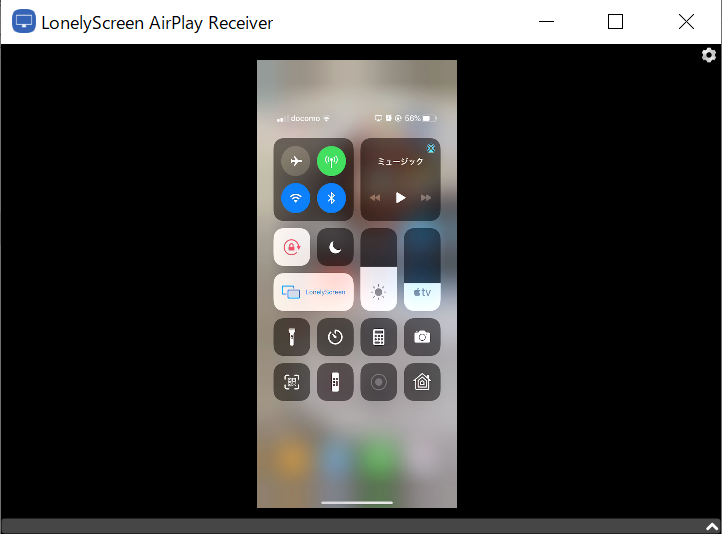
LonelyScreenは、スマホをパソコンとUSBケーブルで繋ぐとミラーリングしてくれるアプリになります。
ミラーリングされた部分を「AG-デスクトップレコーダー Ver1.3.2 (フリー版)」を使って範囲を指定して録画することでスマホの操作を録画できるということです。
ダウンロードは、下記のサイトより
上記サイトは、英語表記のために分からない方は、窓の杜より
動画のダウンローダーなどが失敗する時
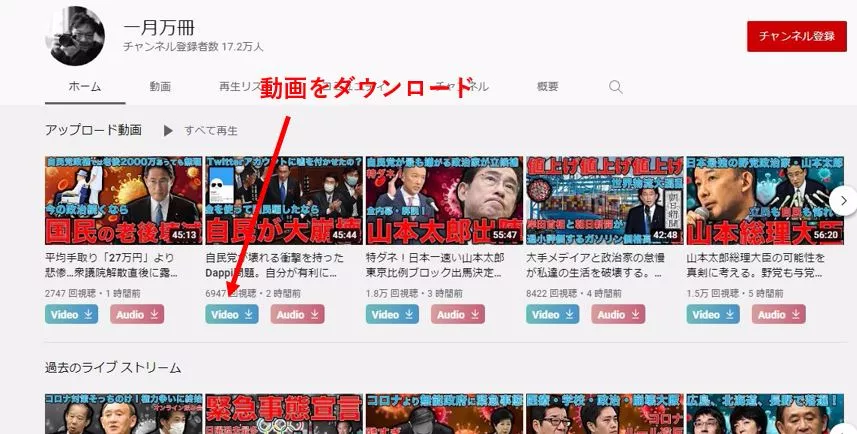
例えばCraving Explorer(クレイビング・エクスプローラー)やFirefoxのアドオンのYouTube Downloaderなどでダウンロードに失敗する時に利用する事もありますね。
ZOOMでホストの許可がなくても録画する
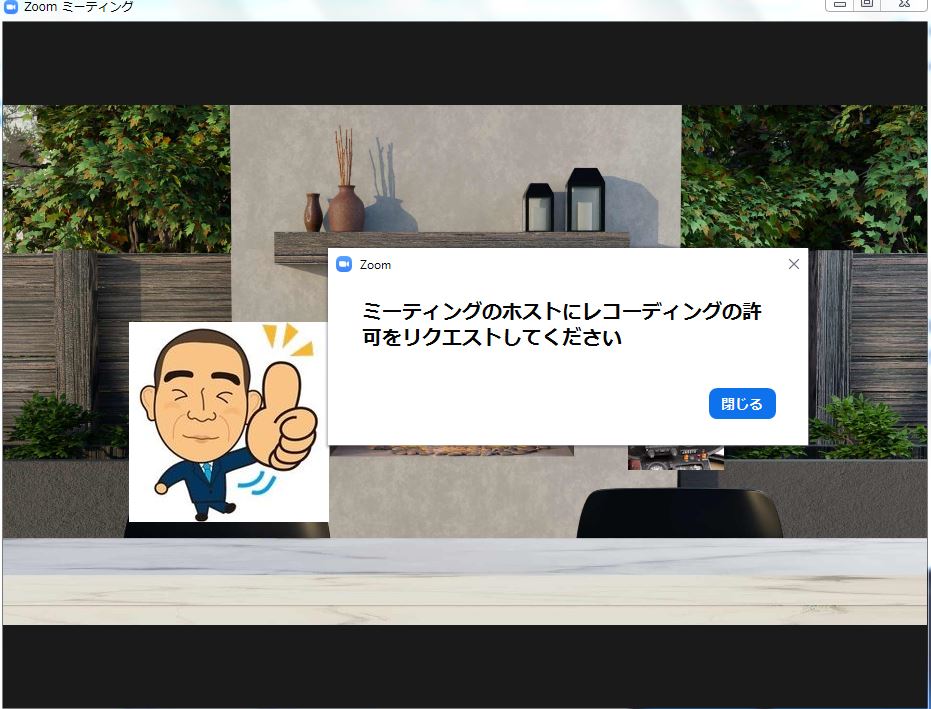
ZOOMのアプリにはホストの許可があれば録画できる機能がついてますが、ネットワークビジネスなどのオンラインセミナーではホストが許可してない場合がありますね。
そういった場合に「AG-デスクトップレコーダー Ver1.3.2 (フリー版)」があれば録画できるのです。
AG-デスクトップレコーダーの使い方
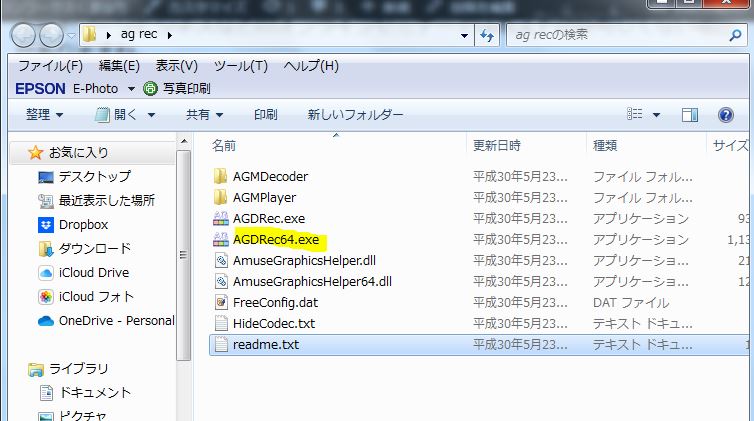
AGDRec_***.zipというファイルを解凍したら上記のような感じになります。
AGDRec64.exeを開きます。
32bitコーデックが使えなくなりますが、「proxy Codec 64」というソフトを使用するので32bitコーデックを64bitコーデックみたいに使用することも出来るので問題なしです。
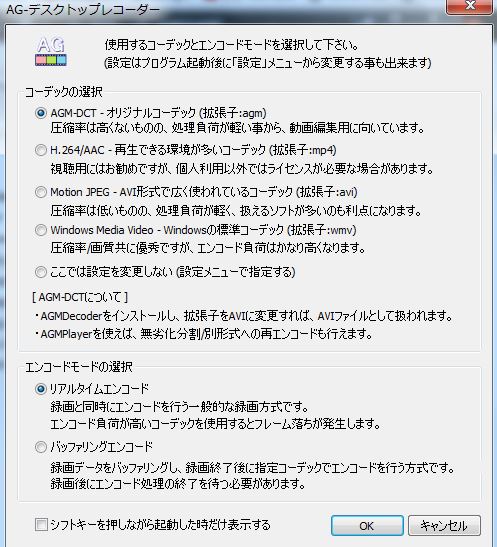
「AG-デスクトップレコーダー」を開くと上記画像のような画面が出てきます。
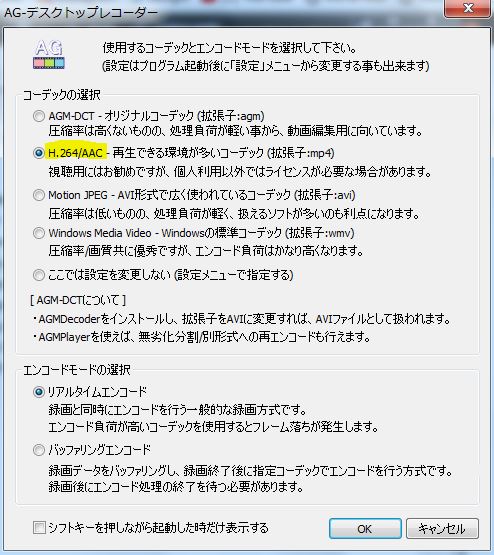
H264/AACのところだけ変更します。
mp4で仕上げてもらう方がYouTubeにアップする場合も都合がいいのでそのようにしてます。
また、視聴する場合でもmp4であれば対応するアプリも数多くあります。
筆者の場合は、PowerDirectorで動画をカットしたりして補正するので画面さえちゃんと撮れればOKですね。
パネルが無くなればどこにアプリがあるの?
基本的にはタスクトレイの中に格納されています。

まずは、録画する範囲を指定します。

「OK」をクリックして次へ
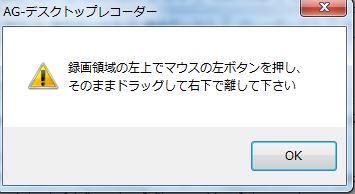
「OK」をクリックして範囲をドラッグして指定します。
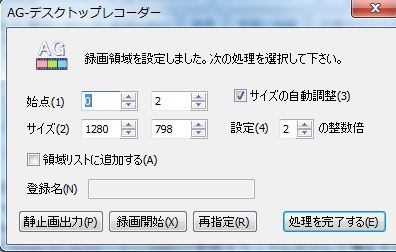
録画準備OKならそのまま録画してもOKです。
デスクトップを録画する一例を挙げてみました。
macOSの方は、BootCampなどで Windowsを入れておくのもアリですね。

神戸を中心に自営業者や個人事業主さんのパソコンのメンテや修理をさせていただいてます。
パソコンの修理実績は、年間1000台以上です。ちょっとでもあれって思った場合には、お気軽に相談していただけるとうれしいです。



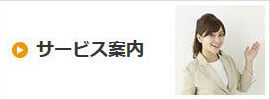
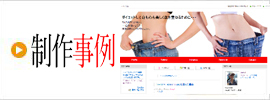
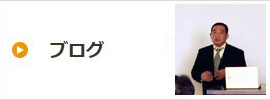






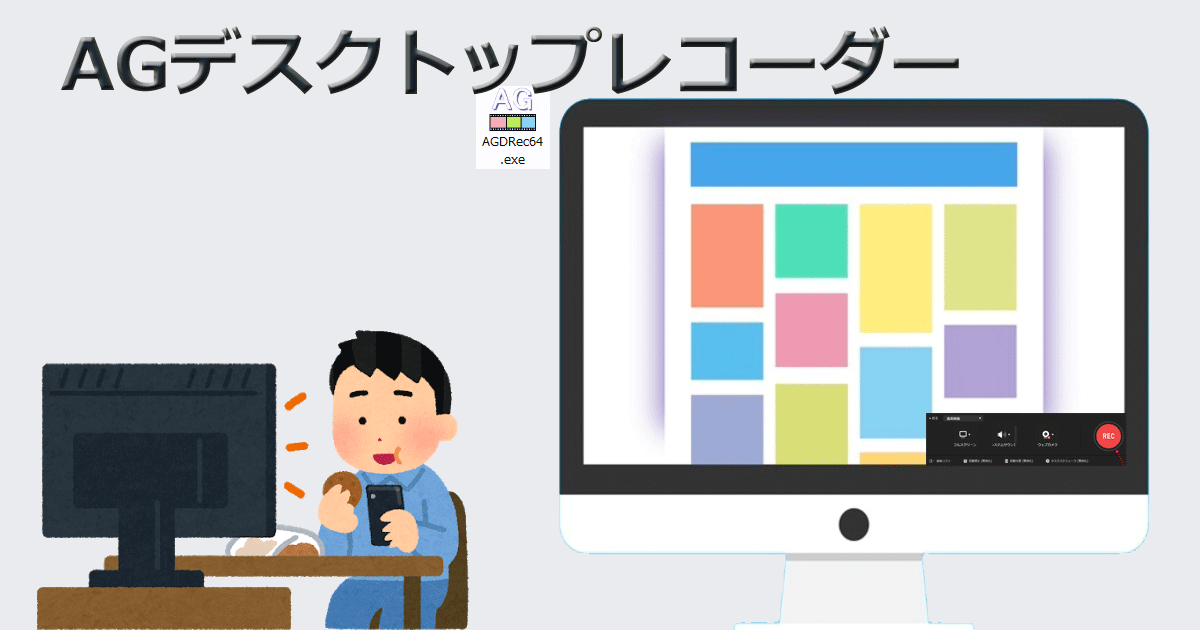


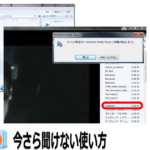

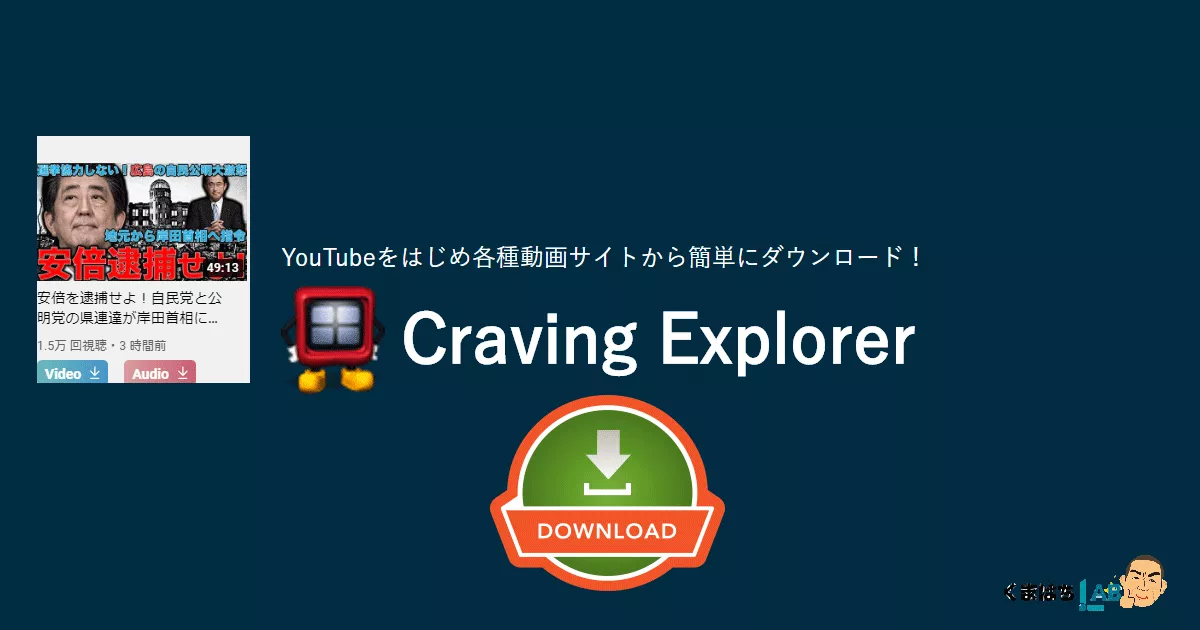





コメントを投稿するにはログインしてください。